おすすめガジェット①:モニターアーム×外部モニタ
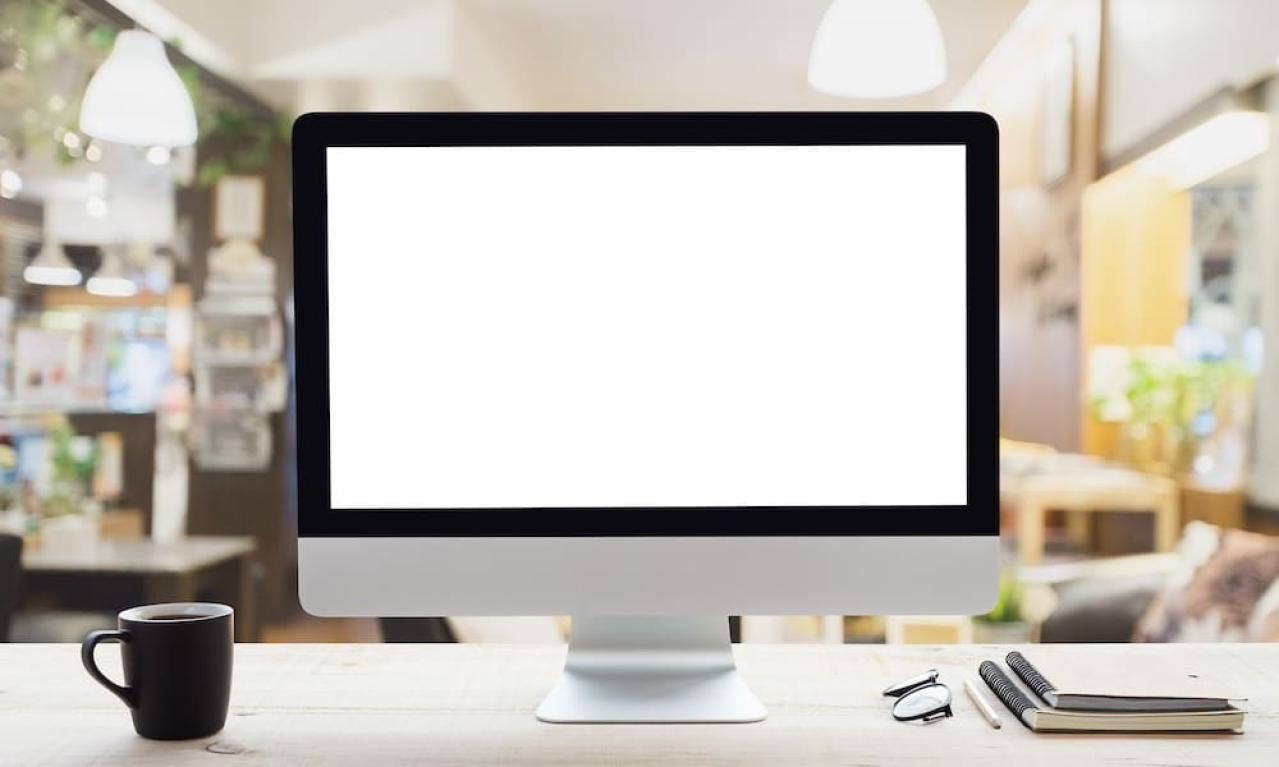
ライティングを行う場合、ノートPCを用意すれば事足りますが、リサーチした結果を見ながら記事を作成したい場合に画面が狭く作業しにくい弱点があります。
そこで、デュアルモニター環境を導入すれば大幅な効率アップを果たせます。また、デスク周りを少しでもすっきりさせたい場合はモニターアームの導入がおすすめです。
筆者の場合、27インチのモニターをノートPCと接続して使用しています。モニターサイズについては、ライティング目的であればさほど大きなものは必要ありません。
4Kモニターを導入すると、デフォルトで文字サイズが小さく、文字サイズをアップすると結果的に解像度が落ちてしまうケースが多いです。
もしライティング以外にもゲームを楽しみたい場合は解像度にこだわりたいところですが、ライティングだけであれば予算に見合ったものを導入するのがおすすめです。
筆者の場合、MacBook ProにAppleのStudio DisplayとSONYのゲーミングモニターであるINZONE M9の構成で使用しています。

Apple Studio Display Macとの相性が良いNano-textureガラス5Kモニター

SONY ゲーミングギア INZONE M9 4K 144Hzでゲームでも使用できるモニター
モニターと同時に導入しているのが、モニターアームです。
メインPC用として、エルゴトロンのLX デスクを使用しています。

エルゴトロン LX デスクデュアルモニターアーム フレキシブルな動きに対応
片側最大9.1Kgまでのモニターを取り付け可能で、コンスタント・フォース技術によって少ない力でモニターの位置調節ができます。
位置の微調整がしやすいので、そのときの環境に応じて簡単にレイアウトを変更できる点が魅力的です。
サブPC周りは、ノートPCと27インチモニターをMETIYAのガススプリング式モニターアームに載せて使用しています。
どうしてもモニターが2枚用意できない場合は、上記のように1つをノートPCのモニターを活かした環境にするのもおすすめです。
おすすめガジェット②:メカニカルキーボード
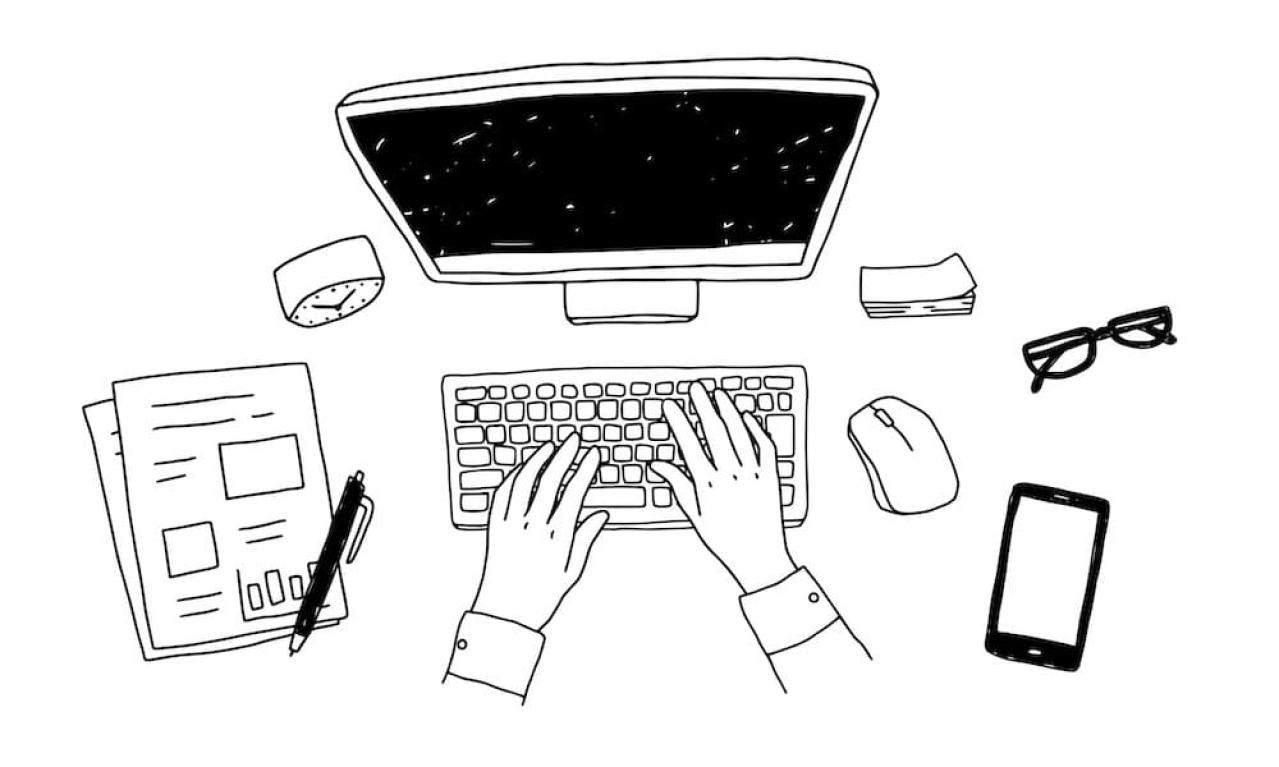
ライティングを行う場合、通常の仕事以上にキーボードで文字を入力する機会が多くなります。筆者の場合、一日で2万文字近く入力するケースがあるので、キーボードの使用感はとても重要となっています。
また、先に紹介したデュアルモニター環境を整備するためには、外部キーボードの導入が必要です。
キーボードを選ぶ際のポイントとして、打ちやすさと配列、テンキーの有無が挙げられます。筆者の場合、打ちやすさを特に重視して東プレのREALFORCEシリーズを選択しています。

東プレ REALFORCE R3 R3HE11 Mac仕様のメカニカルキーボード
メインPCで使用しているREALFORCE R3 R3HE11は、Mac用のキーボードとなります。
静電容量無接点方式を採用しており、独特の打ち心地が魅力的です。
筆者の場合は、どうしてもMac配列に慣れていないということで、専用ソフトウェアでキー配列を入れ替えて使用しています。Bluetooth接続もできるので、さまざまなシーンで使用できるのでとても重宝しています。
また、地味に嬉しいのが打鍵音が小さい点であり、周囲に迷惑をかけずに作業が可能です。耐久性が高く2年以上使用していてもヘタレを感じさせず、刻印もくっきりしている点も評価できます。
サブPCは、同じくREALFORCE R3のテンキーレスモデルを使用しています。
おすすめガジェット③:マウス

ロジクール MX MASTER 3S 手にちょうどフィットする静音マウス
キーボードと同様に、使用頻度が高いマウスもこだわりたいガジェットの1つです。
操作性だけでなく、いかに手にフィットして長時間使用しても疲れにくいかを重視してマウス選びを行っています。
筆者がメインで使用しているのは、ロジクール MX MASTERシリーズです。
2024年5月時点の最新モデルであるMX MASTER 3Sは、8000dpiの高トラッキング精度があり、より細かな操作が可能です。
また、MXシリーズの特徴である超高速スクロールホイールでスクロール操作を大幅に効率化できます。
手にちょうど収まるフィット感で、ストレスなく使い続けることができるので便利です。
また、MX MASTER 3Sはクリック音を低く抑えているので周囲の目を気にせず利用できます。

ロジクール MX MASTER 3S 持ち運びしやすいマウス
在宅時はMX MASTER 3Sをメインとしていますが、外出用のマウスとしてMX ANYWHERE 3Sを使用しています。
MX MASTERの機能をコンパクトなサイズで再現したモデルであり、使い勝手は抜群です。また、最大3台のデバイスをボタンひとつで切り替えて使用できる点も非常に便利です。
おすすめガジェット④:ドッキングステーション・ハブ

CalDigit TS4 入力端子が多くケーブル一本でPCと接続可能
デュアルモニター環境として、キーボードなどを接続していくとノートPCの接続ポートが不足するケースがあります。
また、ケーブルだらけとなってしまうのでデスク周りがどうしても乱雑になりがちです。
そこで、ドッキングステーションやハブを導入すると、接続関係をすっきりさせることが可能です。筆者の場合、CalDigit TS4を使用しています。
18個もの接続ポートを持ち合わせているTS4は、シングル8Kまたはデュアル6K 60Hzディスプレイの接続ができます。
筆者の場合、AppleのStudio DisplayとSONYのINZONE M9を、TS4を介してケーブル1本でデュアルモニター化させています。
98Wのパワフル充電に対応しているので、Thunderbolt4接続でノートPCとケーブル1本ですべてまかなえる点が魅力的です。
また、一眼レフカメラで撮影した画像をSDカードで読み取るために、TS4を手元に置いてリーダー代わりとしても使用しています。ホストデバイスと接続面が背面となっているので、すっきり見せることができる点も評価できます。
まとめ

ノートパソコンとモニターが中心のデスク環境
今回紹介したガジェットは、筆者が使用するもので必要最小限となります。どのガジェットも、自分に合ったものを使用すればライティング作業を大幅に効率化できるものばかりです。
ぜひ本記事で紹介したアイテムを使用して、より楽しみながら記事を作成してみてはいかがでしょうか。
この記事を書いたライター
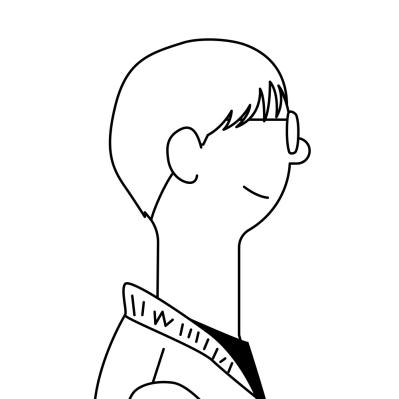
UnoDosTres
車やガジェットが大好きなライター。自分の知識や経験を活かして、わかりやすい記事作成を心がけています。記事を読んでいただき「役に立った!」と思っていただける瞬間が最高です!旅行に出かけるのも好きで、常に新しい体験を求めています。




